O Microsoft .NET Framework ajuda os desenvolvedores a criar aplicativos para dispositivos Windows. A estrutura também é necessária para executar muitos aplicativos no Windows. A instalação do .NET Framework pode ser corrompida e causar alguns programas travam.
Erros do .NET Framework também podem impedir que seu computador instale atualizações do Windows e ao obter versões mais recentes do .NET Framework. A Microsoft possui uma ferramenta de solução de problemas dedicada que diagnostica e repara a instalação do .NET Framework. Mostraremos como usar essa ferramenta em seu computador.
Instale a ferramenta de reparo do Microsoft .NET Framework
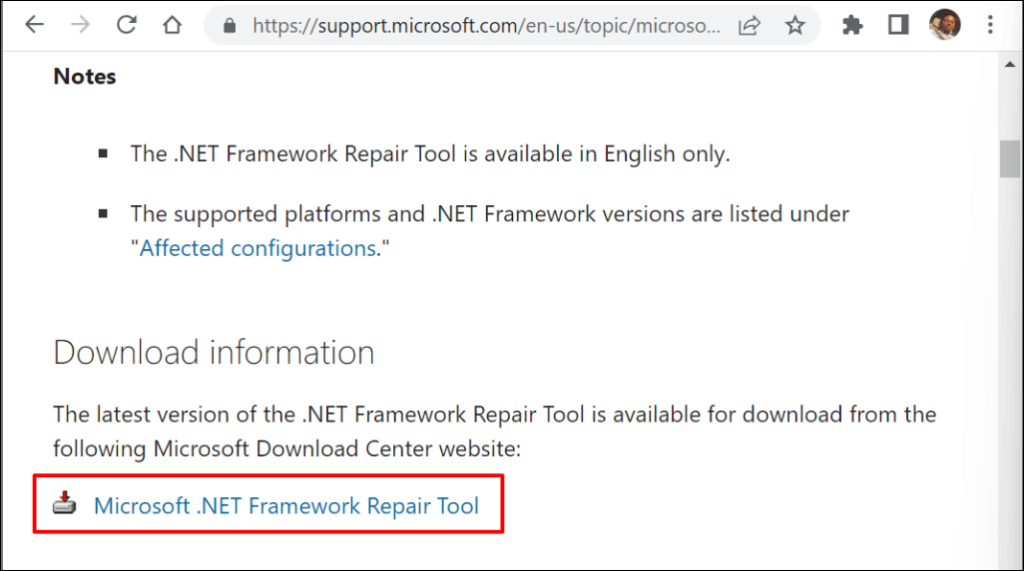
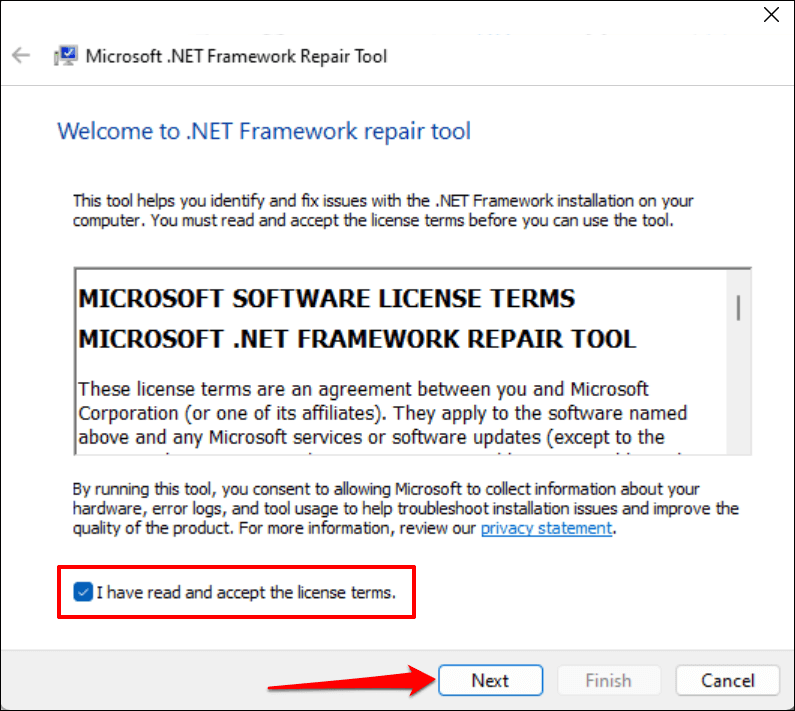
Aguarde enquanto a ferramenta de reparo do Microsoft .NET Framework verifica se há problemas de instalação em seu computador.
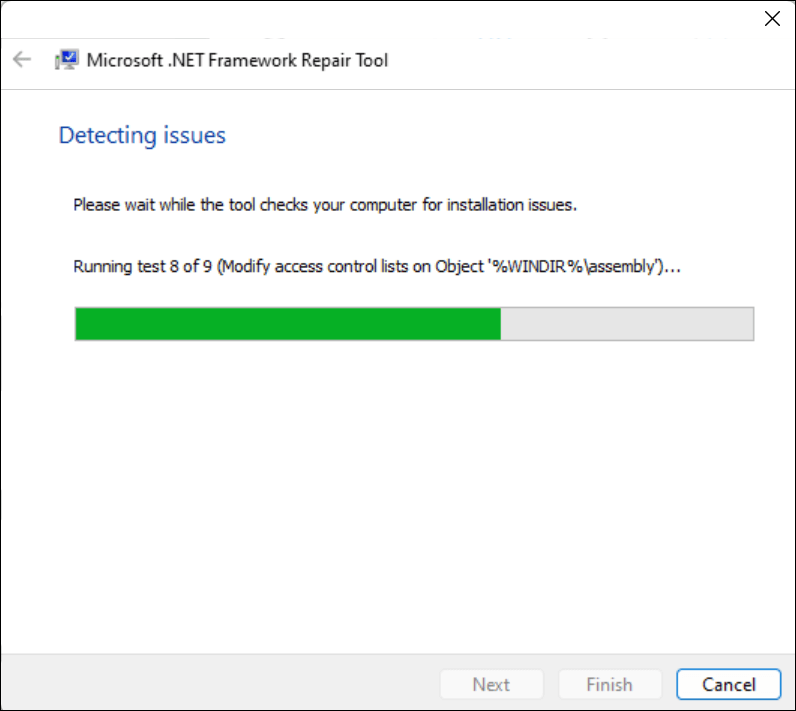

Mantenha a caixa de diálogo aberta e execute novamente o aplicativo ou processo do sistema afetado.
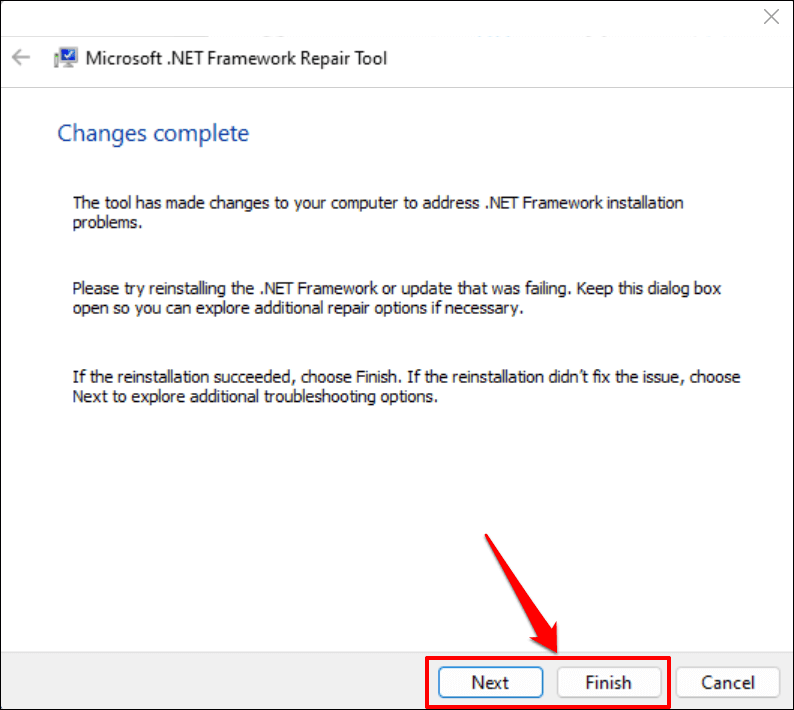
Reinstale o Microsoft .NET Framework
Embora a Microsoft pré-instale o .NET Framework no Windows, alguns aplicativos não serão executados se o seu computador não tiver uma versão específica do .NET Framework.
Se a ferramenta de reparo do Microsoft .NET Framework recomendar a reinstalação do .NET Framework, instale a versão mais recente compatível com o seu computador. Mas se um programa não iniciar devido à falta de uma versão do .NET Framework, instale a versão necessária para o aplicativo.
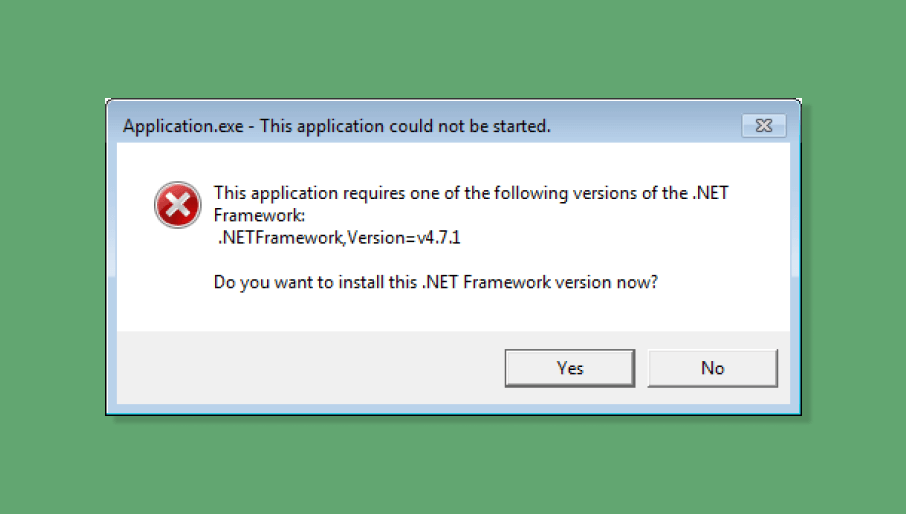
Desinstalar o Microsoft .NET Framework

Get-Package -Name “Microsoft .Net Framework*” | Pacote de desinstalação
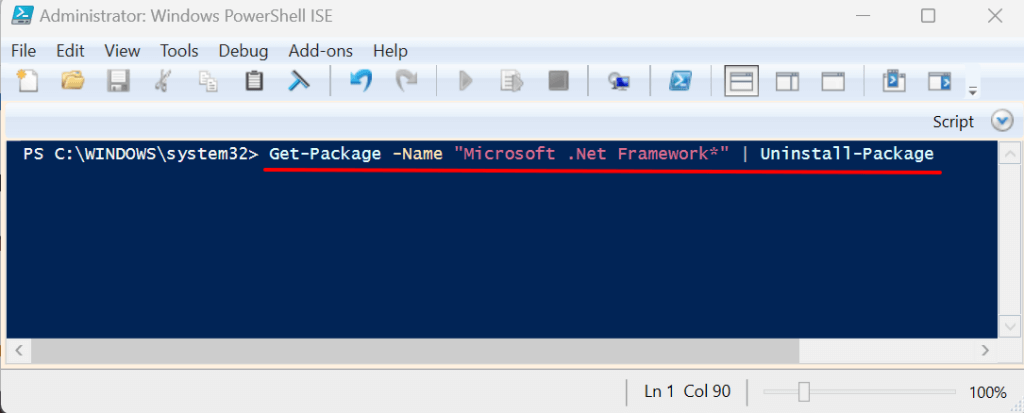

Reinstalar o Microsoft .NET Framework
.NET Framework 4.8.1 é a versão mais recente do framework e vem pré-instalado em dispositivos Windows 11. Ele (.NET Framework 4.8.1) oferece suporte às seguintes versões do Windows 10:
O .NET Framework 4.8.1 não funciona no Windows 10 versão 1507 e versão 1511. Vá para Configurações>Sistema>Sobrea verifique qual versão do Windows 10 você possui.
Se o seu PC não for compatível com o .NET Framework 4.8.1, atualize o sistema operacional ou instalar uma versão mais antiga do framework.

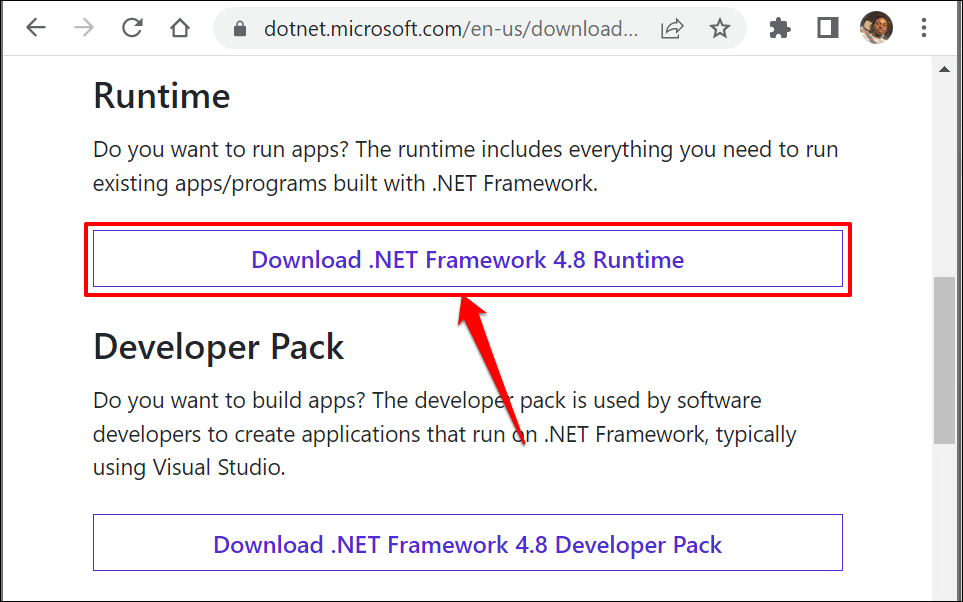
Execute o instalador, siga o prompt de instalação e reinicie o computador. Reative o .NET Framework no seu dispositivo se o problema persistir.
Reativar o Windows .NET Framework
Você pode corrigir erros do .NET Framework manualmente desativando o recurso e ativando-o novamente.
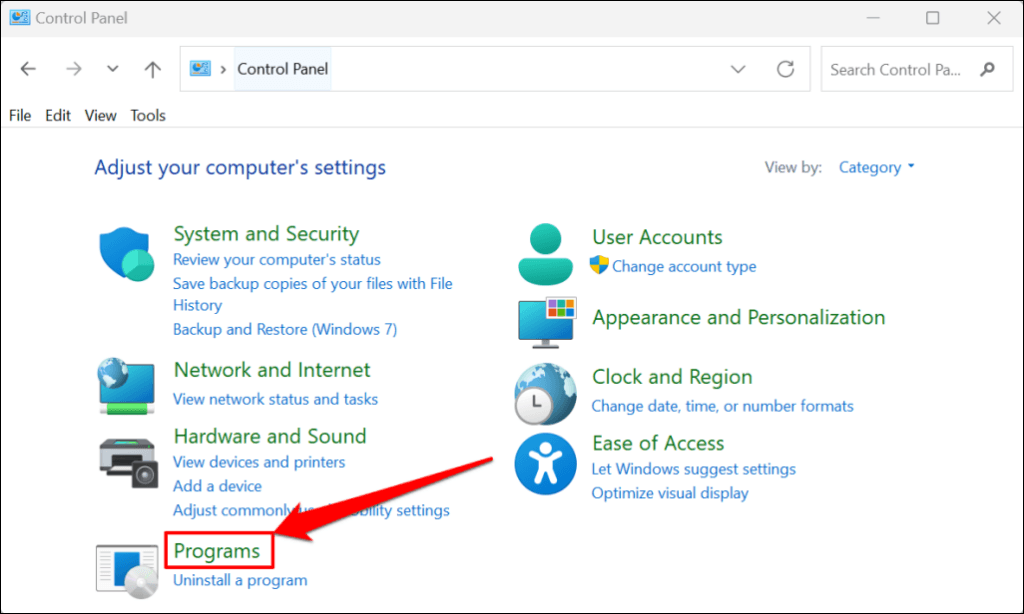

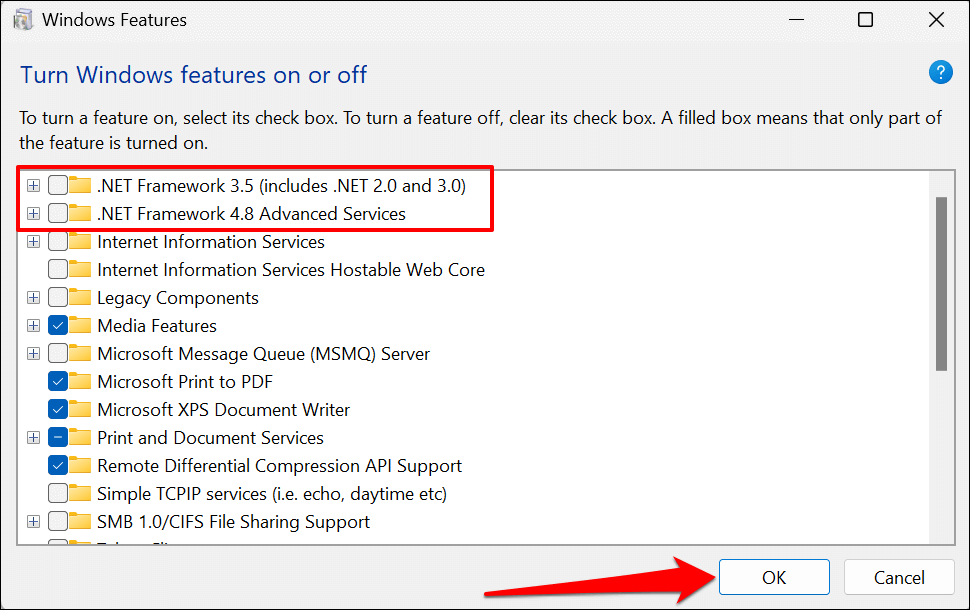


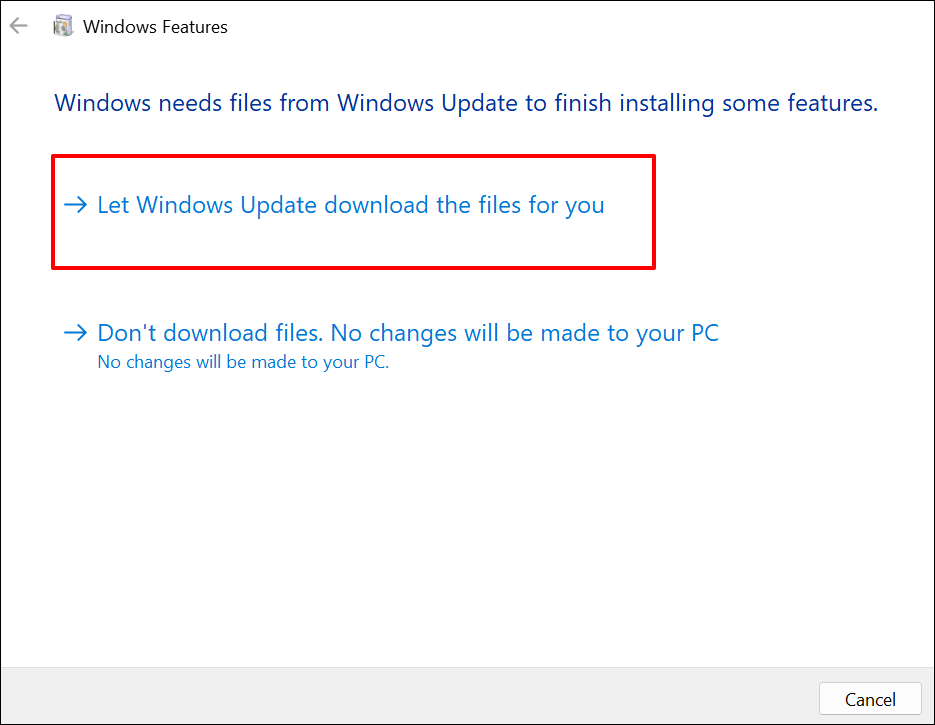
O Painel de Controle baixará os arquivos necessários para configurar o .NET Framework em seu computador. O processo de download leva cerca de 10 a 25 minutos, dependendo da velocidade da sua internet e da(s) versão(ões) do .NET Framework.

Execute o verificador de arquivos do sistema
O Utilitário Verificador de arquivos do sistema (SFC) pode corrigir a instalação corrompida do .NET Framework no Windows. Execute uma verificação SFC se a ferramenta de reparo do Microsoft .NET Framework não encontrar ou corrigir nenhum problema.
Conecte seu PC a uma rede Wi-Fi ou Ethernet e siga as etapas abaixo.
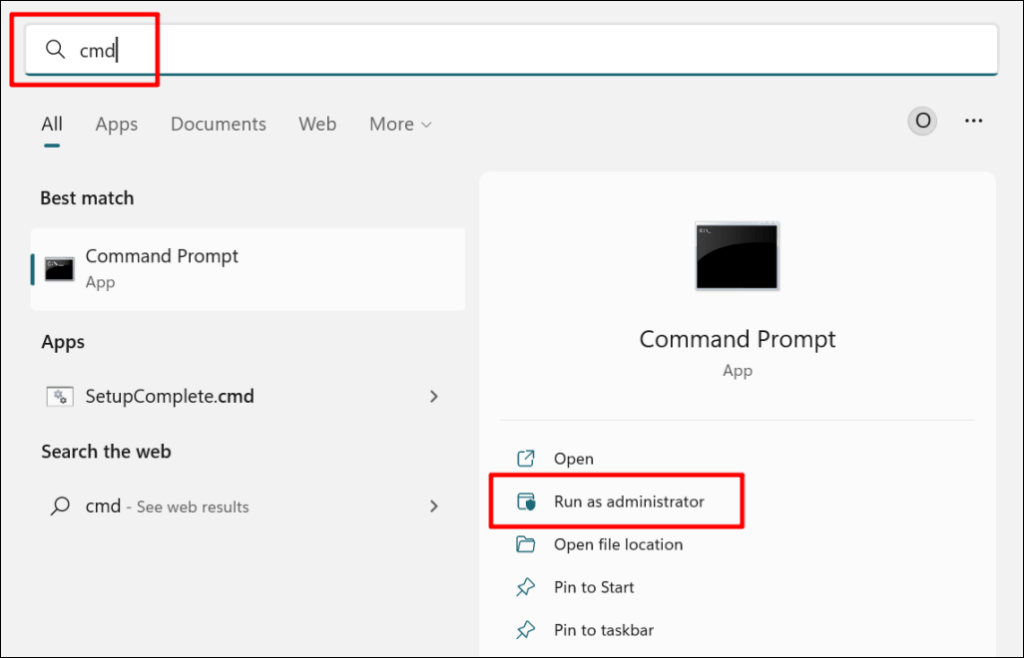
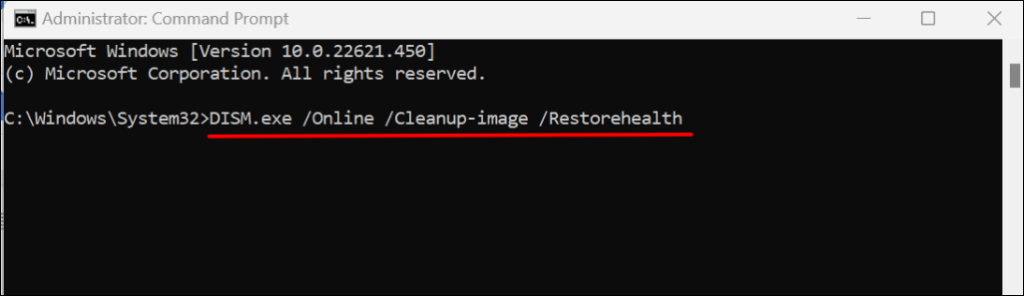
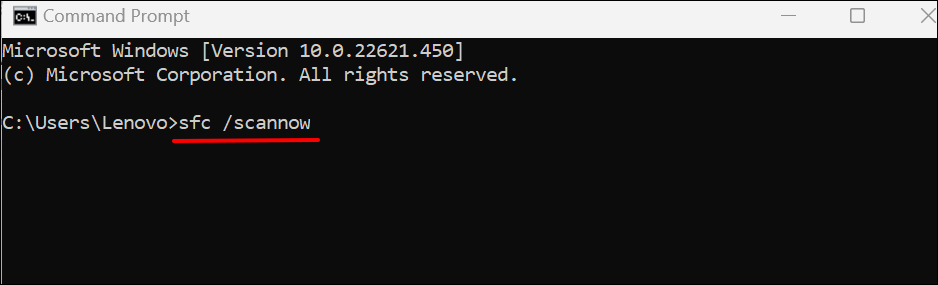
Atualizar o .NET Framework
O utilitário Check Disk (CHKDSK) é outra ferramenta que diagnostica e corrige arquivos corrompidos no Windows. Aprenda como fazer corrija erros do sistema de arquivos com Check Disk Utility.
Se um aplicativo continuar travando após o reparo do .NET Framework, entre em contato com o Suporte da Microsoft ou relate o problema ao desenvolvedor do aplicativo.
.